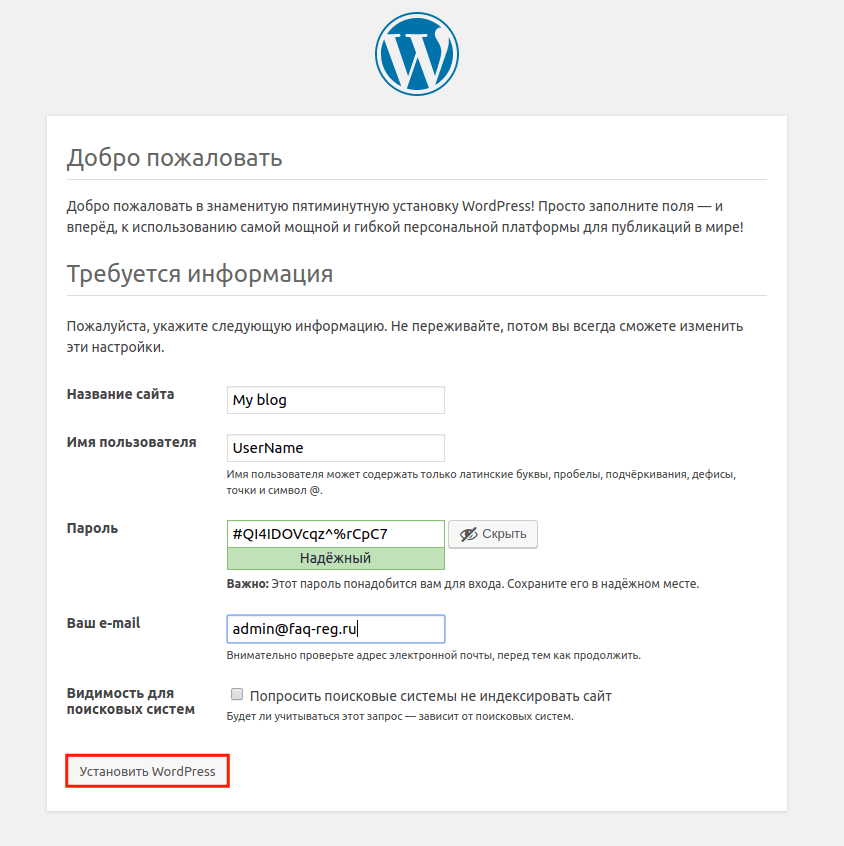Автоматическая установка CMS | REG.RU
На тарифах Linux-хостинга вы можете установить CMS всего в пару кликов при помощи автоустановщика скриптов «Softaculous». Для хостинга Windows возможность быстрой установки при помощи «Softaculous» в настоящий момент не предоставляется.
Список CMS, которые можно установить через Softaculous
- Dolphin;
- DokuWiki;
- Drupal;
- Joomla;
- MediaWiki;
- Moodle;
- MODx;
- Opencart;
- osCommerce;
- phpBB;
- PrestaShop;
- SMF;
- WordPress;
- Zen Cart.
При заказе нового домена с хостингом или при заказе хостинга для уже зарегистрированного домена доступна автоматическая установка WordPress. Чтобы установить WordPress в один клик, воспользуйтесь видеоинструкцией.
Видео: Автоматическая установка WordPress при заказе хостинга
Перед установкой
Перед установкой CMS привяжите домен к хостингу. После добавления домена в панель управления хостингом в папке сайта создаются файлы парковочной страницы. Удалите все файлы, содержащиеся в папке, кроме директории webstat (каталог веб-аналитики awstat в ISPmanager) и cgi-bin (в Plesk и cPanel).
После добавления домена в панель управления хостингом в папке сайта создаются файлы парковочной страницы. Удалите все файлы, содержащиеся в папке, кроме директории webstat (каталог веб-аналитики awstat в ISPmanager) и cgi-bin (в Plesk и cPanel).
Процесс установки CMS
Для установки CMS выберите вашу хостинг-панель управления и следуйте дальнейшей инструкции:
ISPmanager
cPanel
Plesk
Откройте панель управления хостингом и в левом меню нажмите Autoinstall CMS:
-
2.
В панели Softaculous выберите интересующую вас CMS и нажмите Установить:
- org/HowToStep»>
3.
Нажмите на кнопку Установка в левом верхнем углу. Выберите домен, на который будет произведена установка. Введите имя и описание сайта:
- 4. Запомните или запишите логин и пароль администратора сайта. При необходимости измените email администратора:
-
5.
Выберите язык устанавливаемой CMS и плагины, если это необходимо. Нажмите кнопку Установка:
Готово, CMS установлена.
Обратите внимание: если вид вашей панели управления отличается от представленного в статье, в разделе «Основная информация» переключите тему с paper_lantern на jupiter.
-
1.
Войдите в панель управления хостингом. В разделе Программное обеспечение выберите пункт Softaculous Apps Installer
-
2.
В панели Softaculous выберите интересующую вас CMS и нажмите Установить:
-
3.
Нажмите на кнопку Установка в левом верхнем углу. Выберите домен, на который будет произведена установка. Введите имя и описание сайта:
-
4.
Запомните или запишите логин и пароль администратора сайта.
 При необходимости измените email администратора:
При необходимости измените email администратора:
-
5.
Выберите язык устанавливаемой CMS и плагины, если это необходимо. Нажмите кнопку Установка:
Готово, CMS установлена.
Обратите внимание! Если внешний вид вашей панели управления отличается от представленного в инструкции, перейдите в раздел «Сайты и домены» и в правом верхнем углу измените вид на «Активный».
-
1.
Войдите в панель управления хостингом. В блоке справа выберите пункт Softaculous Auto Installer:
-
2.
В панели Softaculous выберите интересующую вас CMS и нажмите Установить:
- org/HowToStep»>
3.
Нажмите на кнопку Установка в левом верхнем углу. Выберите домен, на который будет произведена установка. Введите имя и описание сайта:
-
4.
Запомните или запишите логин и пароль администратора сайта. При необходимости измените email администратора:
-
5.
Выберите язык устанавливаемой CMS и плагины, если это необходимо. Нажмите кнопку Установка:
Готово, CMS установлена.
Как удалить установленную CMS?
-
1.
Войдите в вашу панель управления и перейдите в раздел Softaculous.

-
2.
В верхней панели нажмите кнопку Все установки. В этом разделе отображены все ранее установленные CMS. Нажмите Удалить установку напротив сайта, для которого вы хотите удалить установленную CMS:
Обратите внимание, вместо того, чтобы устанавливать CMS на виртуальный хостинг, вы можете воспользоваться CMS-хостингом, например, WordPress Hosting. Это услуга, на которой уже установленная CMS с подготовленным шаблоном идёт в комплекте с услугой хостинга. Начните работу с сайтом сразу после заказа услуги.
Чем отличается виртуальный хостинг от CMS-хостинга?
Виртуальный хостинг — это площадка, на которой вы можете развернуть не только сайт, созданный на CMS, но и сайт, написанный вручную с использованием HTML, CSS и JavaScript, PHP и т. д.
«Хостинг для CMS — что это», — спросят большинство из нас. CMS-хостинг — это хостинг «под ключ»: Готовое решение на CMS. Он представляет собой хостинг и установленную CMS вместе с выбранным вами шаблоном (например, хостинг для интернет-магазина). Цена будет немного выше, чем у виртуального хостинга.
CMS-хостинг — это хостинг «под ключ»: Готовое решение на CMS. Он представляет собой хостинг и установленную CMS вместе с выбранным вами шаблоном (например, хостинг для интернет-магазина). Цена будет немного выше, чем у виртуального хостинга.
Отличие виртуального хостинга от CMS-хостинга принципиально. Что выбрать: виртуальный хостинг или CMS-хостинг, решать вам. Если нужна большая гибкость настроек, не обойтись без виртуального хостинга. Если хотите потратить минимум усилий и запустить сайт быстрее, CMS-хостинг. Чтобы вы могли понять, подходите ли вы друг другу, мы предоставляем бесплатный хостинг для сайтов html. Прочитать подробнее можно здесь: Бесплатный тестовый период хостинга на linux.
Помогла ли вам статья?Да
раз уже
помогла
Как установить cms wordpress на хостинг reg ru
Установка wordpress на хостинг
Ранее мы купили доменное имя и хостинг для нашего блога на движке wordpress. Теперь настало время установить WordPress на хостинге.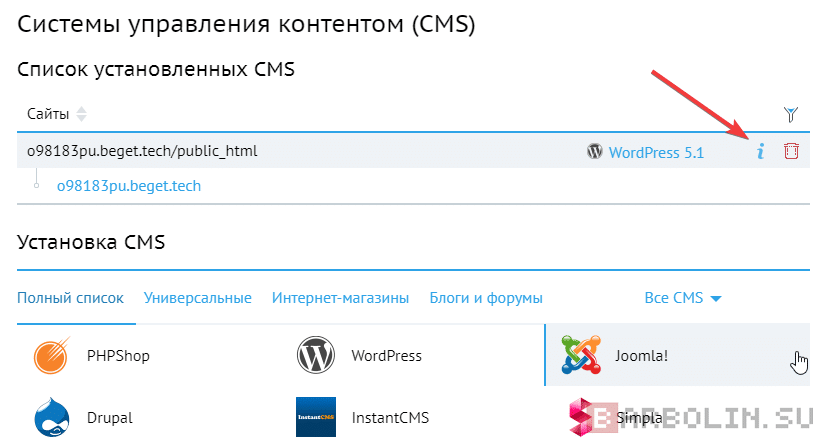 Способы установки несколько различаются в деталях в разных компаниях, так у одних сам дистрибутив wordpress уже закачан на их сервер, а у других – нужно загрузить самому.
Способы установки несколько различаются в деталях в разных компаниях, так у одних сам дистрибутив wordpress уже закачан на их сервер, а у других – нужно загрузить самому.
Рассмотрим пример установки WordPress на сервере REG.RU.
Сначала заходим на их сайт в личный кабинет REG.RU (как зарегистрироваться см. статью Как купить ru домен).
При покупке у нас был выбор, какой панелью управления управлять своим сайтом (блогом). Рассмотрим вариант установки CMS WordPress в панели управления Cpanel (аналогично можно сделать установку и в других панелях управления).
Для входа в Cpanel:
1) В личном кабинете на сайте reg.ru перейдите в раздел «Мои услуги».
2) Нажмите на название услуги хостинга (там будет написано название выбранного тарифа и для какого домена, например, «Хостинг Host-0 для delajblog.ru»).
3) На открывшейся странице перейдите по ссылке «Панель управления хостингом (в новом
В панель управления можно зайти и иначе. Для этого используйте адрес панели (он указан в присланном письме после покупки хостинга) и используйте для входа логин и пароль из того же письма.
В общем случае попали в Cpanel.
После этого перейти в раздел «Домены» и нажать «Дополнительные домены». Т.к. мы регистрировали доменное имя у регистратора reg.ru, то у нас он уже создан. В колонке «Дополнительные домены» будет показан ваш домен, а в колонке «Корневой каталог документов» будет показано его нахождение: /public_html/ваш_сайт.ru
Т.о. был добавлен домен к хостингу, т.е. мы расположили домен на хостинге.
Далее создаём базу данных. (Приблизительно, wordpress работает так: имеется сам wordpress, т.е. система управления контентом, а сам контент находится в базе данных. Т.о., когда вы открываете страницу на сайте, то wordpress запрашивает данные для показа в браузере из базы данных).
В Сpanel заходим в раздел «Базы данных» и нажимаем «Мастер баз данных MySQL».
Как быстро и самостоятельно установить CMS-движок на хостинг
Доброго времени суток, уважаемые читатели моего блога. Как же сложно в России постичь что-то новое и незнакомое. Пока ты новичок многие утаивают от тебя важную информацию и в конечном итоге за упущение некоторых основных моментов тебе приходится платить.
Пока ты новичок многие утаивают от тебя важную информацию и в конечном итоге за упущение некоторых основных моментов тебе приходится платить.
Расставаться с деньгами не любит никто, а когда эти расходы не запланированы ты чувствуешь себя полнейшим лохом.
Особенно обидно, когда ты уже принял для себя какое-то решение, долго к нему шел, а в итоге тебя ждет разочарование. К сожалению, именно так работает реклама. Покупаешь машину с рук, а в итоге выясняется, что в ней что-то не работает. Дополнительные траты сильно расстраивают.
В этой статье я постараюсь подготовить вас к жизни в Сети. Вы узнаете как установить CMS на хостинг. Я раскрою некоторые тайны провайдеров и подготовлю к непредвиденным расходам, которые от вас могут скрывать рекламодатели.
HandyHost
Сегодня мы будем работать с вами с хостингом HandyHost . Ребята из этой компании сами меня нашли и предложили шикарные условия для моих читателей. Пройдя по этой партнерской ссылке, вы получаете 180 дней бесплатного тестового периода в подарок.
Конечно, это приятно, но я остаюсь объективным. Мне стало интересно проверить как работает ссылка и насколько полезно это предложение.
Если вы читали мою статью про бесплатные варианты для сайтов на ВордПресс, то помните как меня пытались обмануть на Хостингере.
Совместим приятное с полезным. Сейчас вас ждет урок по установке движка, а я проверю насколько просто новичку будет работать в системе и насколько честные люди работают в этой компании. Итак, я прохожу по своей же ссылке на www.handyhost.ru .
Ввожу данные: ФИО, электронную почту и телефон. После этого жду когда мне позвонят, чтобы продиктовать код для завершения регистрации. Надо сказать, что голос в трубке меня порадовал. Редкий случай, слышно все четко.
Дальше как всегда: зайдите на почту, пройдите по ссылке, введите логин и пароль из письма. И вот мы в долгожданной панели.
Помимо всего прочего мне дали бесплатный домен третьего уровня.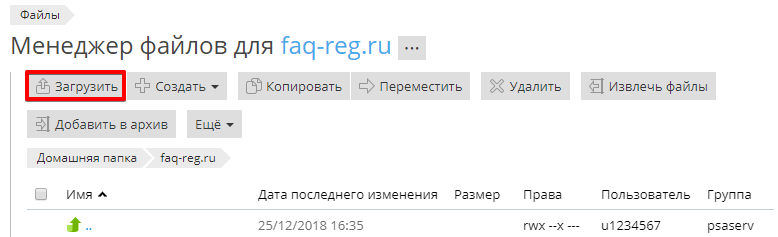 Понятное дело, что для создания нормального сайта такой подгон не подойдет. Мы об этом уже говорили, но для тестовой работы большего и не надо.
Понятное дело, что для создания нормального сайта такой подгон не подойдет. Мы об этом уже говорили, но для тестовой работы большего и не надо.
Но вот загвоздка. На официальном сайте мне обещали установку CMS один клик, а здесь сайтом даже и не пахнет.
Проковырявшись минут 10 нахожу что делать дальше. Открываю категорию «Клиент» и перехожу в «Заказы». Нажимаю «Инструкция» и попадаю на желанную страницу. Здесь, в разделе «Доступ к аккаунту» есть ссылка, имя пользователя и пароль, которые позволят вам войти в панель управления сайтом.
Если вы введете все данные, то попадете в ISPmanager 5. Давайте поговорим с вами об этой панели более подробно.
ISP manager
Казалось бы, панель управления хостингом. Если это не первая моя статья, которую вы читаете, то знаете насколько я не люблю лезть в дебри аббревиатур и нагружать новичков лишними терминами. Как всегда скажу только самую важную информацию.
Если нет панели управления, а вы новичок, то вы будете как слепой котенок: «Чего, куда тыкать, как управлять?». Для более продвинутых пользователей она представляет более широкие возможности, о которых я не буду пока говорить. Не в рамках этой статьи. Будет время и будет пища.
Для более продвинутых пользователей она представляет более широкие возможности, о которых я не буду пока говорить. Не в рамках этой статьи. Будет время и будет пища.
А теперь о главном. ISP manager – платная утилита, но некоторые хостинги, такие как Reg.ru предоставляют его бесплатно. Панель, которую вы видите на HandyHost по словам консультанта Антона также бесплатна, но если вы захотите установить другую версию, то сможете приобрести ее на странице заказа. Скажем откровенно, цены весьма кусачие.
Но, кого волнуют деньги, когда и бесплатного предложения хватает? Все отлично, так что давайте установим CMS WordPress. ISP очень популярен и нельзя упускать возможность поработать на нем.
Как установить платформу
Итак, установить движок проще простого. Для этого открываем «Каталог web-скриптов», находим WordPress и кликаем на клавишу «Установить» напротив него.
Директория еще не создана, сделаем это в автоматическом режиме.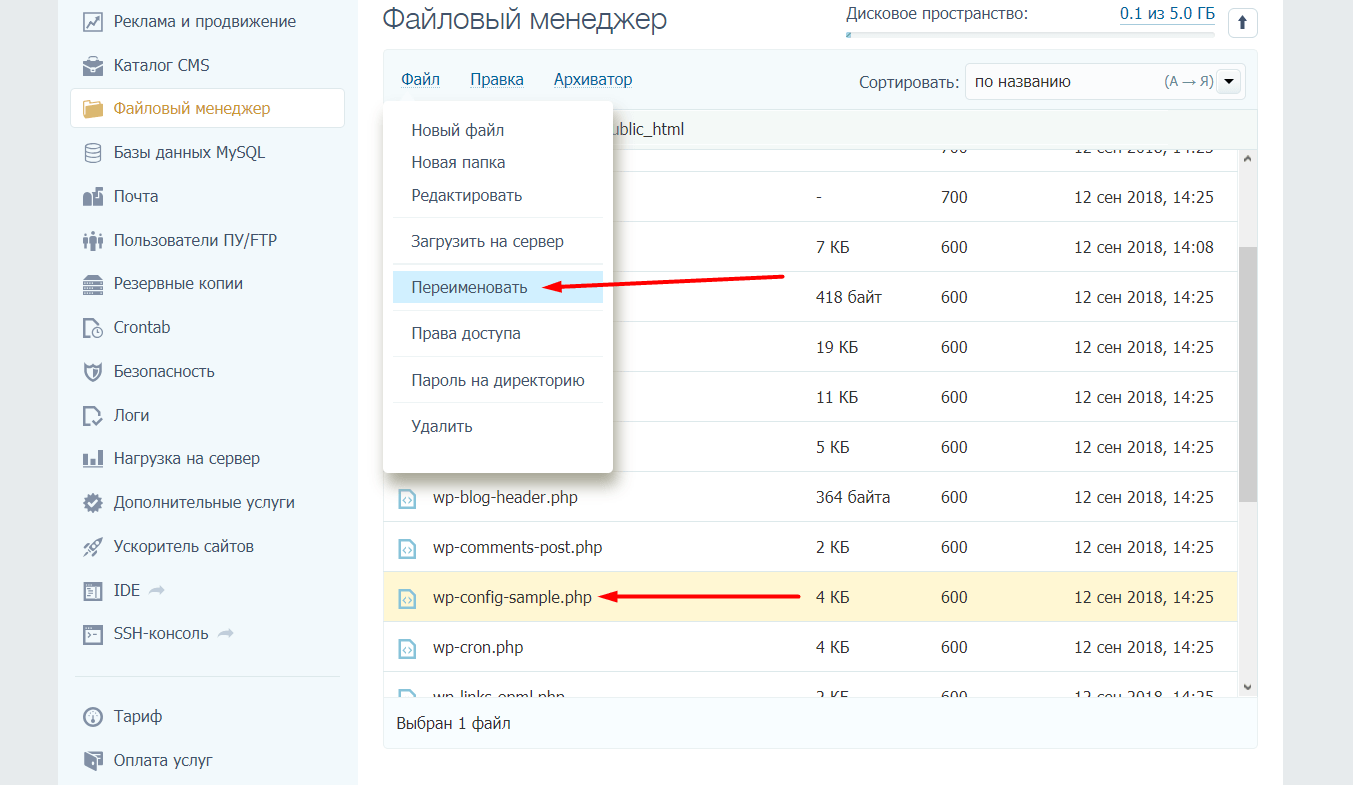 Если вы подключили свой домен, то без труда найдете его здесь, во вложении, нажав на стрелочку рядом с URL. Щелкаем «Далее».
Если вы подключили свой домен, то без труда найдете его здесь, во вложении, нажав на стрелочку рядом с URL. Щелкаем «Далее».
Первым делом соглашаемся с лицензионным соглашением хранить верность ВордПрессу.
Теперь настройки. В верхней части вы настраиваете панель управления ВордПресс. Впишите свой логин и пароль, почта на основе доменного имени создастся автоматически, но можете вписать другую, не забудьте вставить имя самого сайта и выбрать русский язык.
Вторая графа – настройка новой базы данных.
Кликаем на «Завершить».
Готово. Если вы пройдете по ссылке, то увидите свой сайт.
Если не знаете как войти в панель WordPress, прочитайте мою статью об этом. В двух словах: просто приписываете к домену «/wp-login.php». Далее вставляете логин и пароль, которые вписывали в первую графу при установке.
Ну вот и все. Теперь, в папке «www» раздела «Менеджер файлов» хранится ваш сайт.
Как вы видите, поставить движок не так уж сложно.
Видеоинструкция
Могу также предложить вам посмотреть видео, в котором автор также устанавливает WordPress через ISPmanager. Правда, альтернативным способом.
Аналоги
С ISPmanager работают многие провайдеры: FirstVDS , Макхост , Евробайт , Hostland , Host IQ , HTS , Domen-Hosting.net , Sprinthost , Agava и многие другие. Он прост и популярен. Научившись работать в нем у одного провайдера, вам будет не сложно впоследствии поменять партнера. Люди быстро привыкают к чему-то определенному.
Многие психологи говорят, что изменение прежнего уклада жизни плохо сказывается на нервной системе. Если вы меняли когда-нибудь телефон, то понимаете о чем я. Научившись работать с ISP вы не будете долго раздумывать стоит ли пользоваться услугами привычного, но неудобного сервер-провайдера или уйти от него в другое место.
Многие хостеры пользуются этим знанием и создают свои, более красивые и удобные панели управления. Про установку CMS на Timeweb я уже писал. Своя панель есть и у Beget . Прочитать об этом хостинге и посмотреть видео про установку на него движка вы можете в статье хостинг с бесплатным тестовым периодом от 7 до 30 дней.
Про установку CMS на Timeweb я уже писал. Своя панель есть и у Beget . Прочитать об этом хостинге и посмотреть видео про установку на него движка вы можете в статье хостинг с бесплатным тестовым периодом от 7 до 30 дней.
Выбирайте партнера правильно. Ищите подводные камни и старайтесь уточнять информацию о возможно платных предложениях. Будет крайне неприятно, если через какое-то время вы не сможете пользоваться услугами понравившегося вам хостера.
Всегда можно перенести сайт в другое место. Не забывайте об этом. Подписывайтесь на рассылку и узнавайте только достоверную информацию. До новых встреч.
Установка WordPress на хостинге и дальнейшая настройка
Инструкция по установке зависит от выбранного способа инсталляции CMS.
Способы установки WordPress
- Автоматический.
- Ручной через панель управления.
- Через FTP.
Чтобы установить WordPress вторым или третьим способом, предполагается предварительно скачать архив этой платформы с официального сайта, расположенного по адресу ru. wordpress.org. Целесообразно скачивать новейшую версию, т.к. с точки зрения разработчика она менее уязвима.
wordpress.org. Целесообразно скачивать новейшую версию, т.к. с точки зрения разработчика она менее уязвима.
Автоматическая установка
Установка WordPress через встроенный скрипт допустима, если она включена в сервис хостинг-провайдера, согласно тарифному плану. При таком способе пользователю панели управления доступны дополнительные функции.
В частности, в ISPManager запуск автоматической установки возможен в разделе «WWW» → «Каталог Web-скриптов».
Этот способ целесообразно использовать только при условии, что пользователь приобрел и привязал к хостингу свой домен. Если функция автоматического запуска скриптов отсутствует в панели управления, то CMS ставится вручную. Ниже представлена пошаговая инструкция по такой установке.
Ручная установка через ISPManager
Настройка PHP
Для успешной работы CMS WordPress потребуется предварительно поменять режим работы PHP на CGI и установить PHP версии 5.6.40 или выше. Как сменить версию PHP описано здесь.
Создание БД сайта блога
1. Запустить панель управления ISPManager.
2. На левой панели выбрать «Главное» — «Базы данных» и нажать «Создать».
3. Указать имя базы.
4. В поле выпадающего списка найти имя существующего пользователя или создать нового, а затем подставить его. Для вновь созданного пользователя в имени автоматически подставится префикс базы.
5. Задать пароль пользователя (можно, путем генерации) и кликнуть кнопку «Ок».
Подробнее процесс создания базы данных рассмотрен здесь.
Загрузка и распаковка файла архива платформы
1. Открыть ISPManager .
2. Перейти в раздел «WWW» в левой панели и выбрать пункт «WWW-домены».
4. Выбрать домен сайта, для которого загружается CMS и нажать кнопку «Каталог».
5. В результате в каталоге инсталляции сайта будут созданы файлы парковочной страницы, которые необходимо удалить, кроме папки «webstat» (если таковая будет).
6. Нажать кнопку «Закачать».
7. Выберите архив CMS, расположенный на локальном диске компьютера. Нажать «Ok».
Выберите архив CMS, расположенный на локальном диске компьютера. Нажать «Ok».
9. Выделить загруженный архив и распаковать его нажатием кнопки «Извлечь». Распаковка будет произведена во вложенный каталог WordPress.
10. Файлы из каталога WordPress необходимо переместить в папку инсталляции платформы. Для этой цели потребуется вернуться в каталог WordPress и выделить все его файлы, а затем — нажать «Копировать».
11. Указать каталог инсталляции сайта блога.
12. Включить опцию «Перенести файлы» и кликнуть «ОК».
13. Убедиться, что файлы CMS загружены корректно. С этой целью необходимо в браузере открыть сайт. Дальнейшая установка WordPress на хостинг будет возможна в случае успешного открытия стартовой страницы.
Установка CMS
1. Запустить сайт в браузере.
2. На открывшейся стартовой странице нажать кнопку «Вперед».
3. Заполнить параметры соединения с БД. Наименование базы данных, имя пользователя и его пароль должны совпадать с теми, что были заданы на этапе создании базы.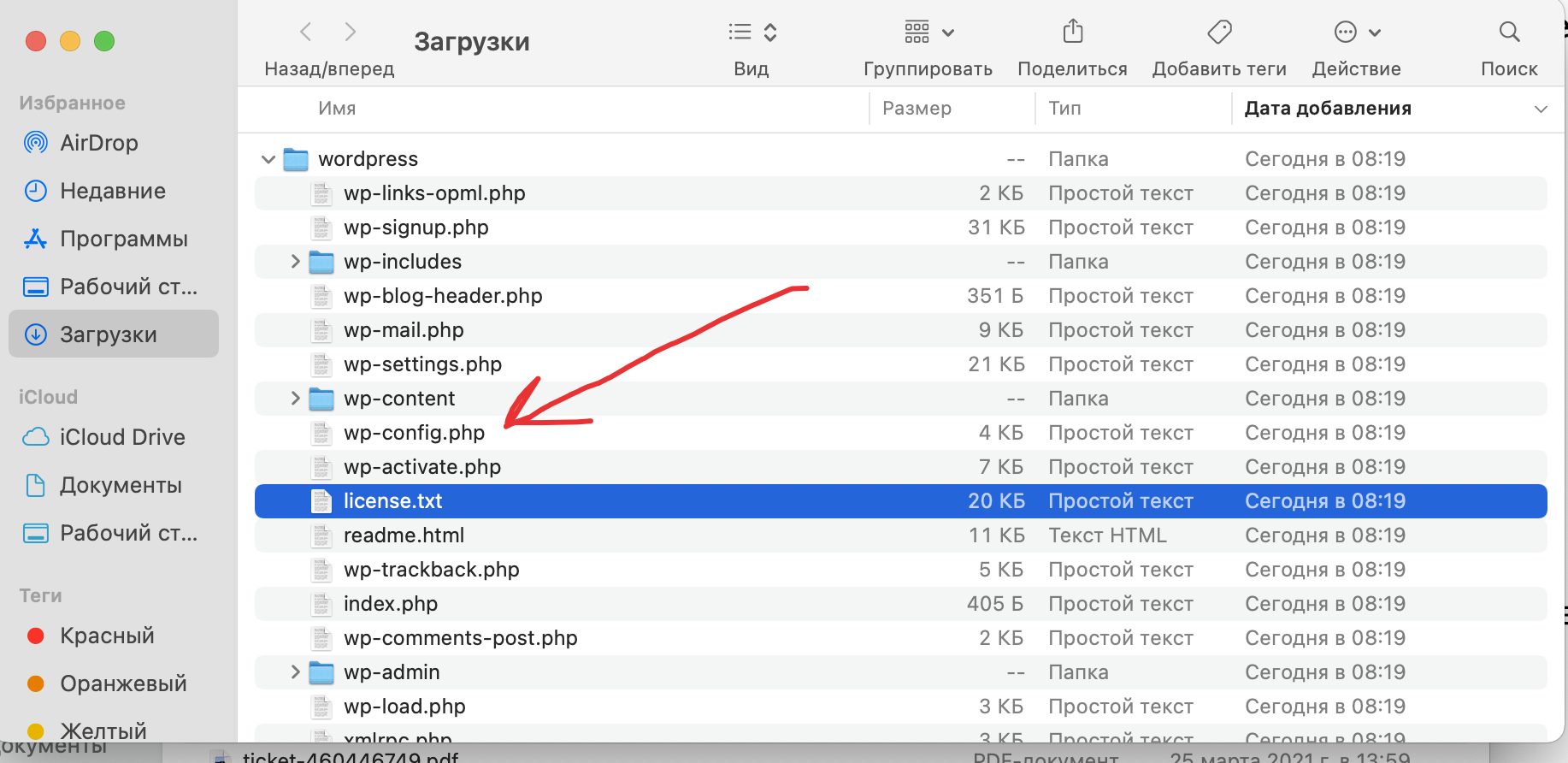 Для реквизита «Сервер базы данных» можно не менять значение по умолчанию — localhost. Рекомендуется заменить префикс «wp» на другой. Префикс должен состоять из букв латинского алфавита, а также цифр. По окончании заполнения реквизитов нажать кнопку «Отправить».
Для реквизита «Сервер базы данных» можно не менять значение по умолчанию — localhost. Рекомендуется заменить префикс «wp» на другой. Префикс должен состоять из букв латинского алфавита, а также цифр. По окончании заполнения реквизитов нажать кнопку «Отправить».
4. Далее, если все поля были заполнены правильно, следует нажать кнопку «Запустить установку». В противном случае потребуется повторная настройка полей реквизитов подключения к базе.
После установки будет выдано приглашение к авторизации: набрать логин с паролем и кликнуть кнопку «Войти».
Установка при помощи FTP
Если по какой-либо причине панель управления хостинг-провайдера не позволяет распаковать на сервере архив WordPress, то его следует распаковать на локальном носителе информации (HDD, SSD, Flash). Затем с помощью FTP-клиента (FileZilla, FAR, Total Commander или др.) загрузить файлы на сервер хостинга.
В остальном описание инсталляции совпадает с приведенным в предыдущем пункте.
Автоматическая установка CMS на хостинг и готовые решения сайтов от хостингов
В данном уроке расскажу про автоматическую установку CMS на хостинг. Мы уже рассматривали установку некоторых CMS на хостинг, в данном уроки рассмотрим автоматическую установку CMS и готовые решения сайтов от хостингов.
Автоустановка CMS на хостинг Timeweb.com, готовые решения сайтовУ timeweb.com после регистрации также вы сможете выбрать CMS для установки на хостинг автоматически.
После регистрации у вас будет доступ к панели: hosting.timeweb.ru
В разделе «Каталог CMS» будут доступные движки сайтов для автоматической установки на хостинг.
У TimeWeb вы сможете найти еще шаблон (платный) для вашего сайта.
В левом меню вы можете выбрать CMS.
Автоустановка CMS на хостинг Beget.comУ beget после регистрации будет доступна панель с выбором движка для автоматической установки.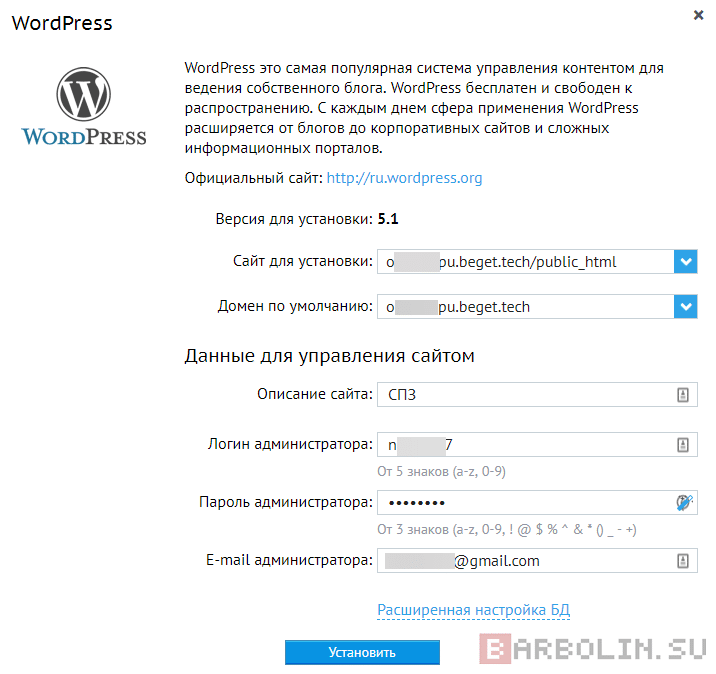 Вам нужно будет купить домен и хостинг, выбрать CMS, а beget сам установит выбранный движок.
Вам нужно будет купить домен и хостинг, выбрать CMS, а beget сам установит выбранный движок.
Вам дадут доступ к панели: cp.beget.com
Далее в разделе CMS (установка системы управления) выбираете движок сайта.
Автоустановка CMS на хостинг Reg.ru, готовые решения сайтов
У хостинга reg тоже есть готовые решения на CMS. Вам нужно выбрать движок, на котором вы хотите сделать сайт и нажать узнать больше.
Если рассмотреть на примере WordPress, то мы увидим варианты сайтов: сайт компании, интернет-магазин, персональный блог, портфолио.
Выбрав вариант, который вам подходит и перейдя по кнопке «Дизайн-шаблонов», мы увидим уже готовые и бесплатные шаблоны.
Выбрав шаблон, вы можете купить услугу и получить хостинг сразу с установленной CMS и готовым шаблоном, который вы выбрали заранее. После покупки вы можете отредактировать шаблон под ваши цели и бизнес.
Выбрав шаблон, вы можете купить услугу и получить хостинг сразу с установленной CMS и готовым шаблоном, который вы выбрали заранее.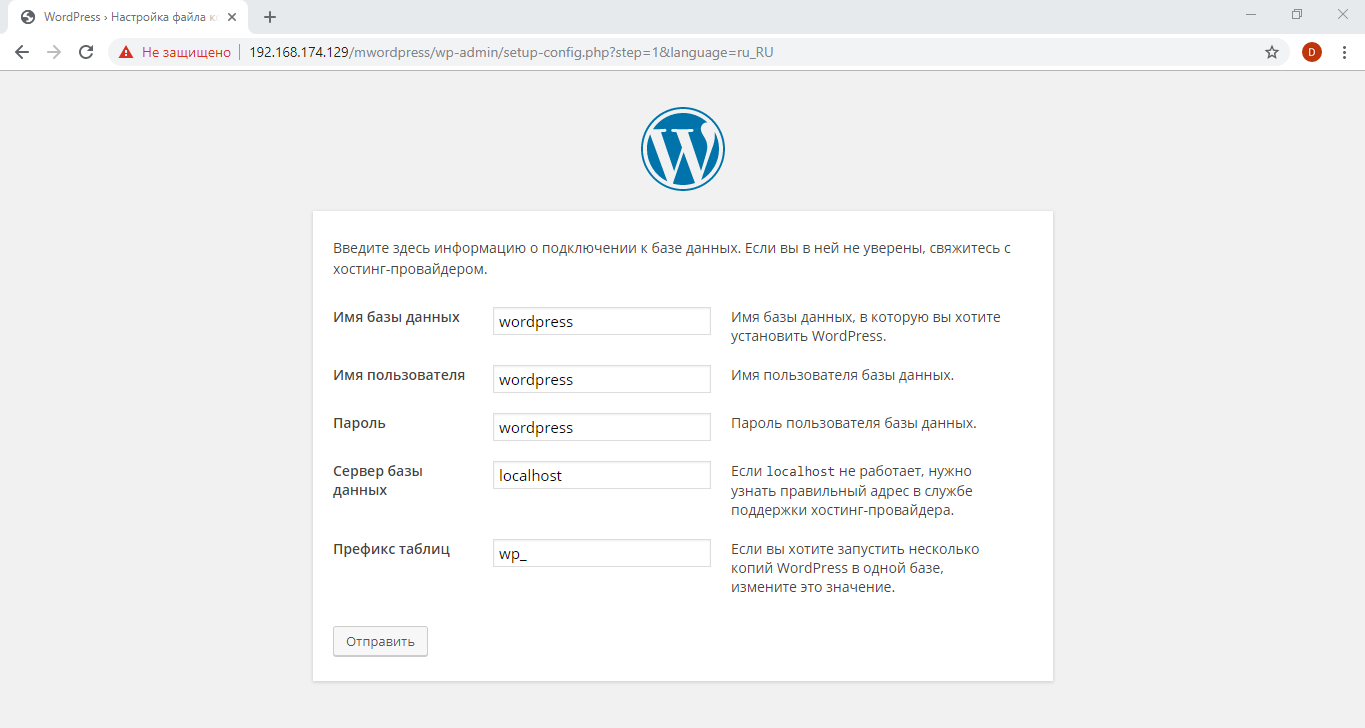 После покупки вы можете отредактировать шаблон под ваши цели и бизнес.
После покупки вы можете отредактировать шаблон под ваши цели и бизнес.
Шаблоны можно проверить до покупки хостинга. Выберите вариант сайта, который вам нужен (сайт компании, интернет-магазин, персональный блог, портфолио) и перейдите по кнопке «Онлайн демо».
Автоустановка CMS на хостинг Jino.ru
У хостинга jino тоже есть услуга готовых решений по созданию сайтов и называется она «Спектр». Вы получаете автоматическую установку CMS, привязку домена в один клик и удобный файловый менеджер. Кстати, файловый менеджер у них реально удобный в использовании.
— Видеоуроки (готовые решения сайтов и автоматическая установка CMS на хостинг)
Отзывы клиентов REG.RU: анализ 109 мнений
| | 0 комментариев
На этой странице: [скрыть]
REG.RU имеет средний балл, накопленный из разных мест, которые оценивают его по разным критериям. Мы в HTH.guide собрали все, от надежности и мнений клиентов до цен на хостинг, из нескольких известных мест, включая наше собственное исследование. Вы можете просмотреть страницу, чтобы проверить визуальную инфографику, а затем решить, хотите ли вы прочитать все подробно.
Вы можете просмотреть страницу, чтобы проверить визуальную инфографику, а затем решить, хотите ли вы прочитать все подробно.
Сводка хостинга
| Имя | РЕГ.RU |
| Всего отзывов | |
| Средний балл | 4.1 |
| Электронная почта | [электронная почта защищена] |
| Веб-сайт | https://www.reg.ru |
| Адрес | сборка. ул. Василия Петушкова, д. 1, стр. 3, Москва 125476 RU |
| Расположение серверов | Российская Федерация |
Количество отзывов
109Среднее
* 109 клиентов открыто делятся своим мнением на REG.RU. Учитывая их слова, мы собрали отчет с базовой статистикой о работе команды REG.RU.
Ср. Оценка по отзывам
4,1Положительно
* Средняя оценка 4,1 по отзывам означает, что лица, оплатившие тарифный план REG.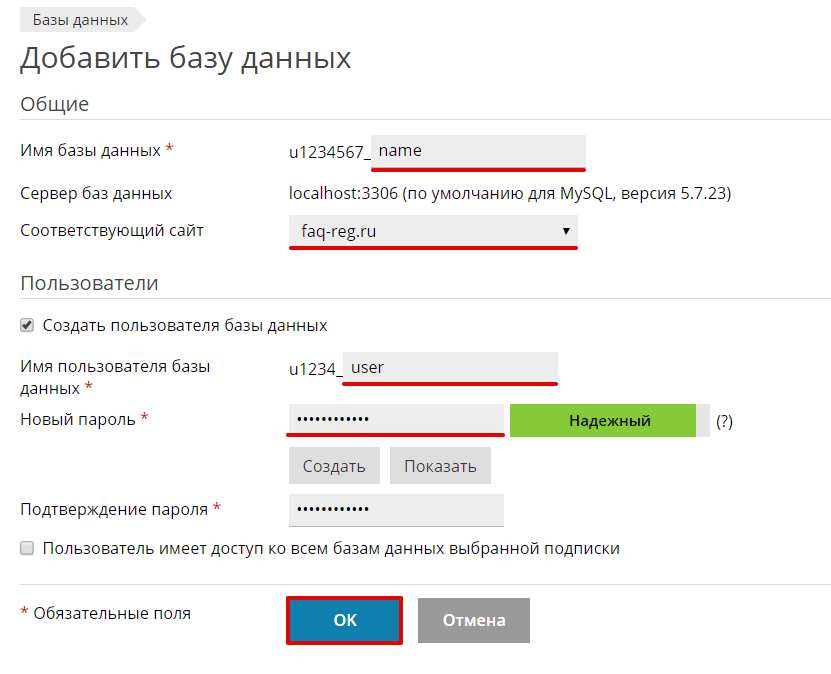 RU, довольны своим выбором.
RU, довольны своим выбором.
Служба поддержки
NeutralRating
* Служба поддержки REG.RU упоминается как в хороших, так и в плохих оценках. Мы не можем дать перспективу их будущего в этом смысле.
Хостинг-планы
Host-Lite
Общий
2,37 долл. США в месяц.
Host-Unlim
Общий
3,11 $/мес.
Хост-0
Общий
3,57 долл. США в месяц.
Хост-1
Общий
3,89 долл. США в месяц.
Битрикс Хост-1
Общий
5,98 $/мес.
Хост-3
Общий
9,33 $/мес.
Хост-2
Общий
7,18 $/мес.Битрикс Хост-2
Общий
7,18 $/мес.
Битрикс Хост-3
Общий
9,33 $/мес.
VIP-1
Общий
9,35 $ / мес.
VIP-2
Общий
15,59 $ / мес.
VIP-3
Общий
$23,39/ мес.
H-VPS-1
VPS
2,50 долл. США в месяц.
SSD-VPS-1
VPS
3,48 долл. США в месяц.
H-VPS-2
VPS
4,18 $/мес.
WIN-1
VPS
6,40 $/мес.
SSD-VPS-2
VPS
6,96 $/мес.
H-VPS-3
VPS
8,36 $/мес.
WIN-2
VPS
11,22 $/мес.
SSD-VPS-3
VPS
$13,93 / мес.
H-VPS-4
VPS
19,52 $/мес.
WIN-3
VPS
22,46 $/мес.
SSD-VPS-4
VPS
27,90 $/мес.
H-VPS-5
VPS
36,27 $/мес.
WIN-4
VPS
43,32 $/мес.
SSD-VPS-5
VPS
54,41 $/мес.
WIN-5
VPS
88,24 $/мес.
WIN-6
VPS
176,52 $ / мес.
WIN-7
VPS
320,96 $/мес.
Просмотреть все планы
Заключение
Скопировать этот результат
Этот обзор призван показать мнение клиентов о REG.RU с правдивых ресурсов хостинга.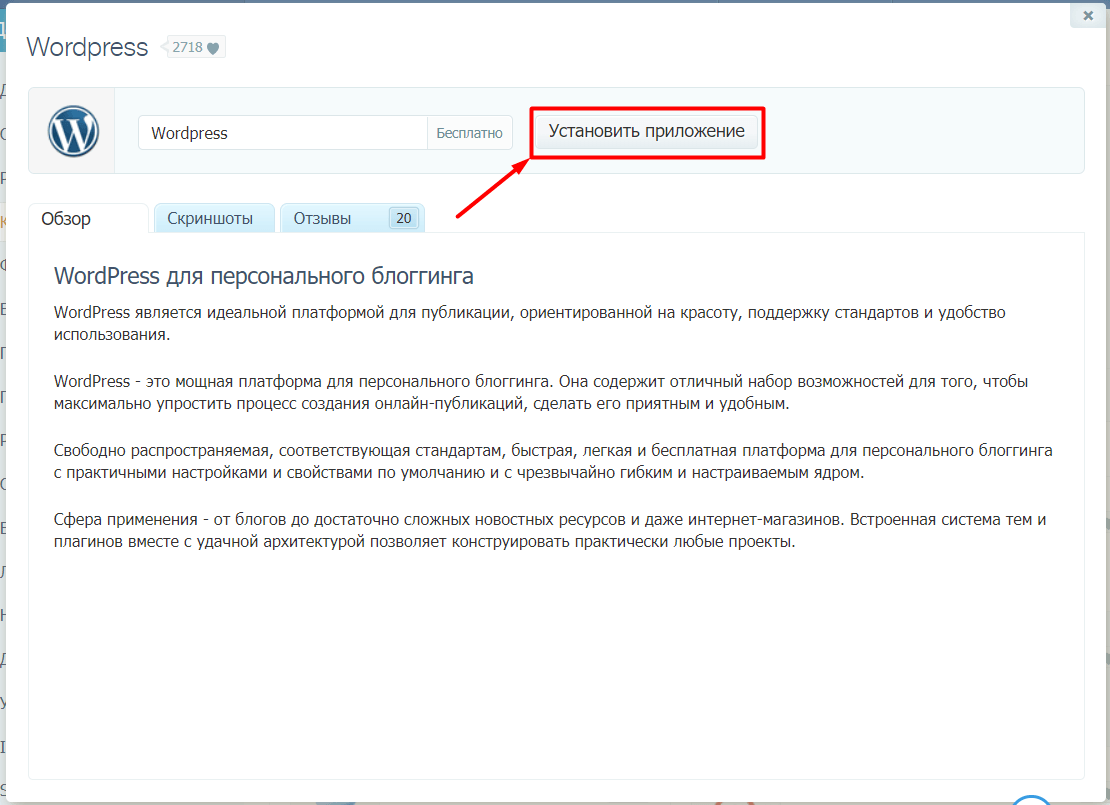 На основании этих 109 отзывов мы вручную отсеяли несущественные детали и присвоили им 3 звезды. Для вашего удобства мы предоставляем вам комбинированные оценки, продукты, доступные контакты, впечатления от службы поддержки и цены на одной странице. Надеюсь, вы найдете это невероятно полезным, как мы верим.
На основании этих 109 отзывов мы вручную отсеяли несущественные детали и присвоили им 3 звезды. Для вашего удобства мы предоставляем вам комбинированные оценки, продукты, доступные контакты, впечатления от службы поддержки и цены на одной странице. Надеюсь, вы найдете это невероятно полезным, как мы верим.Наш звездный рейтинг максимально объективен и точен, так как он основан на подробных данных по каждой хостинговой компании.
HTH_Editors
HTH.GUIDE предоставляет экспертные знания и информацию о процессе создания блогов и веб-сайтов, поиске подходящего хостинг-провайдера и обо всем, что происходит между ними.
Еще сообщения — Сайт
Follow Me:
WHTop → Хостинговые компании → 2domains.ru → Host-B
Host-B обновлен 📆 (добавлен 📅 ) 2domains. ru
ruТуполев проспект, 31, офис 210
Ульяновск, УЛЬЯНОВСК 432072RU
📧 support@2…- 💡 Название плана: Host-B (артикул p93891) 9030 4 🔧 Категория: Виртуальный хостинг / Linux/Windows
- 💰 Цена:руб. 157.00/мес.
- 💿 Место на диске: 25 ГБ
- 📶 Пропускная способность: безлимитный
- 💲 Плата за установку: бесплатно
| 🔌 Размещенные домены : | 1 |
|---|---|
| 🆓 бесплатных доменов : | 0 |
| 📌 Выделенные IP-адреса : | 0 |
| 💳 Способы оплаты : | Кредитные/дебетовые/предоплаченные карты |
| 🔨 Панель управления : | ISPmanager |
| ✍️ Варианты поддержки : | EmailHelp DeskДоступно 24/7 |
| 🌏 Расположение серверов : | Российская Федерация |
См. также начальное расположение плана Host-B на их Веб-сайт!
также начальное расположение плана Host-B на их Веб-сайт!
📜 Описание плана
один сайт
Неограниченный трафик
Любое количество баз
Максимально допустимая загрузка процессора 3% (43 cp)
Поддержка PHP, MySQL, Perl, Python и популярных CMS
📄 Редакционный обзор
Работает с 2008 года, 2domains.ru предоставляет услуги хостинга и доменов для профессионалов, SEO-специалистов и бизнеса уже более 13 лет . В настоящее время они размещают более 400 000 доменов. В то же время они являются частью REG.RU и претендуют на звание ведущей компании, когда речь идет о регистрации доменов.Компания специализируется на следующих решениях веб-хостинга:
- Общий хостинг;
- VPS-хостинг;
- Хостинг WordPress;
- Регистрация домена;
- Конструктор сайтов;
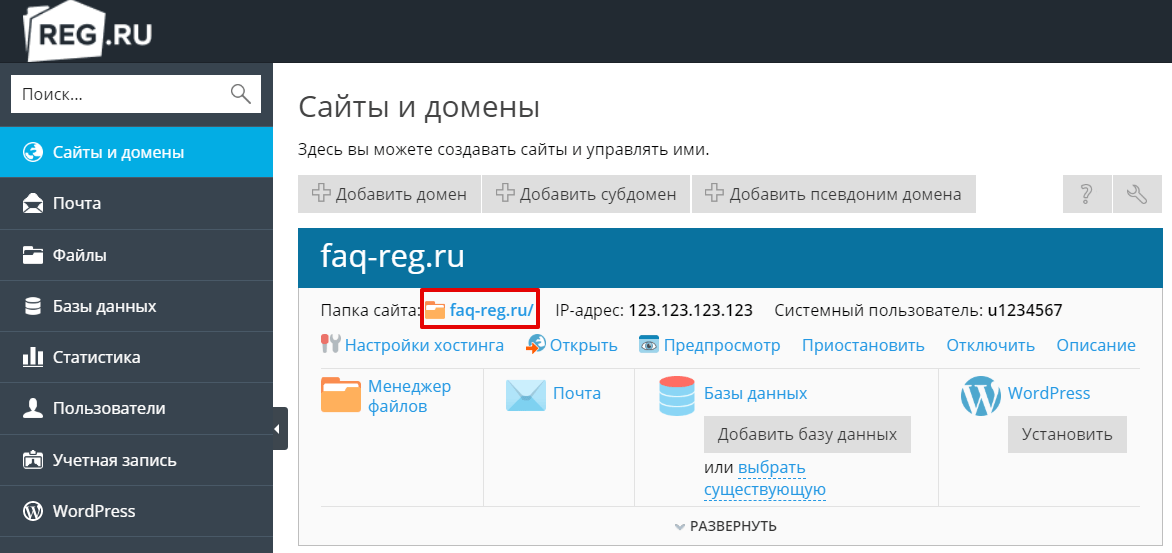 Поддержка предоставляется для баз данных PHP, Python, Perl, MySQL и основных CMS. Планы общего хостинга также оптимизированы для nginx. Ваш сайт защищен антивирусом и защитой от DDoS.
Поддержка предоставляется для баз данных PHP, Python, Perl, MySQL и основных CMS. Планы общего хостинга также оптимизированы для nginx. Ваш сайт защищен антивирусом и защитой от DDoS.При работе на Ubuntu, Debian или CentOS серверы VPS мгновенно настраиваются с гарантированным количеством ресурсов. Серверы VPS, настроенные на XEN, обещают высокую скорость благодаря использованию SSD-накопителей.
📉 Похожие хостинг-планы от других компаний в той же категории и стране ≡
- MyArena.ru
🏆 Alexa Rating225,312 ▼
👤 Пользовательский рейтинг 👉 Всего отзывов: 1
🙌 Средняя оценка: 1 / 10
👍 Хорошие отзывы : 0
👎 Плохие отзывы : 1
👈 Официальные ответы: 0- 💡 План: Стандарт
- 🔧 Категория: Виртуальный хостинг
- 💻 Тип ОС: Linux
- 💰 Цена: 150,00 руб./мес.
- 💿 Место на диске: 10 ГБ
- 📶 Пропускная способность: неограниченная
- 💲 Плата за установку: бесплатно 90 307
- 📅 Добавлено:
- 📆 Обновлено:
- 🌏 Сервер в:
- Совокупный рейтинг (1 из 10 по 1 отзыву)
размещение графики, страниц, скриптов и таблиц стилей; База данных
;
FTP-доступ;
системы управления ресурсами, е - ihc.ru
0275 🙌 Средняя оценка: 5.5 / 10
👍 Хорошо Отзывы : 1
👎 Плохие отзывы : 1
👈 Официальных ответов: 0- 💡 План: Basic
- 🔧 Категория: Виртуальный хостинг
- 💻 Тип ОС: Linux/Windows
- 💰 Цена: 132,50 руб./мес.
- 💿 Место на диске: 5 ГБ
- 📶 Пропускная способность: неограниченная
- 💲 Плата за установку: бесплатно 903 07
- 📅 Добавлено:
- 📆 Обновлено:
- 🌏 Сервер в:
- Совокупный рейтинг (5.
 5 из 10 по 2 отзывам)
5 из 10 по 2 отзывам)
Защита от DDoS
Let’s Encrypt автоматически
Установка WordPress, Joomla, phpBB, Drupal в один клик - Eurobyte
🏆 Рейтинг Alexa 259,324 ▲
- 💡 План: 3 ГБ
- 🔧 Категория: Виртуальный хостинг
- 💻 Тип ОС: Linux/Windows
- 💰 Цена: 159.00 руб./мес.
- 💿 Место на диске: 3 ГБ
- 📶 Пропускная способность: неограниченная
- 💲 Плата за установку: бесплатно 903 07
- 📅 Добавлено:
- 📆 Обновлено:
- 🌏 Сервер в:
БЕЗЛИМИТНЫЙ
Все тарифы имеют неограниченное количество сайтов, доменов, баз MySQL и почтовых ящиков.